Giỏ hàng của bạn
Có 0 sản phẩm
16-01-2024, 9:21 am 87
Hướng dẫn 7 cách khắc phục lỗi Bootmgr is missing trên Windows đơn giản
Nếu như trong quá trình sử dụng máy tính xách tay, bạn gặp phải lỗi Bootmgr is missing thì có thể tham khảo bài viết hôm nay của Mega. Trong bài viết này, Mega sẽ hướng dẫn khắc phục lỗi Bootmgr is missing đơn giản chỉ với vài bước.
Bootmgr hay còn được biết đến là Windows Boot Manager dùng để kiểm soát quá trình khởi động của Windows. Và lỗi Bootmgr is missing chỉ xuất hiện trên hệ điều hành Windows Vista, Windows 7, Windows 8, 8.1 và Windows 10. Trên Windows XP.
Những hiện thị thông báo khi máy tính gặp phải lỗi Bootmgr is missing sẽ như sau:

Hướng dẫn khắc phục lỗi Bootmgr is missing đơn giản chỉ với vài bước
Nếu bạn gặp phải lỗi Bootmgr is missing, đừng lo lắng. Cách đầu tiên có thể khắc phục lỗi tức thì là khởi động lại máy tính của mình. Đây là cách khắc phục lỗi được sử dụng nhiều và đơn giản nhất khi máy tính vô tình gặp phải lỗi.
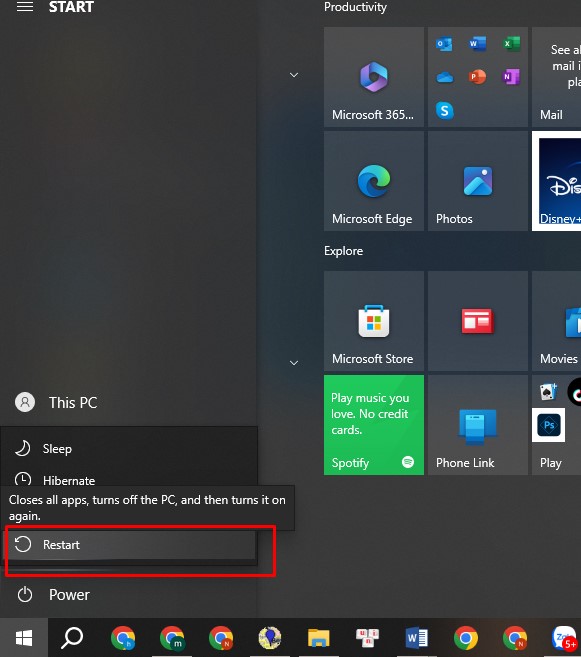
Khởi động lại máy tính
Nếu máy tính gặp phải lỗi Bootmgr is missing thì người dùng cũng nên kiểm tra xem thử các cổng USB, khe cắm thẻ nhớ hoặc ổ cứng gắn ngoài, … có đang khởi động hay không. Nếu có thì bạn chỉ cần ngắn kết nối của những thiết bị lưu trữ đi là được.
Bước 1: Đầu tiên bạn cần khởi động lại máy tính của mình. Sau đó bạn nhấn 1 phím 1 phím (tùy thuộc máy tính mà phím khác nhau, chẳng hạn như F2, F8, F10, F12, Esc hoặc Del) để đến giao diện chính của BIOS.
Bước 2: Lúc này dưới tab Boot bạn nên sửa đổi thứ tự khởi động, tiếp tục đặt ổ cứng thành thiết bị khởi động đầu tiên như hình là được.
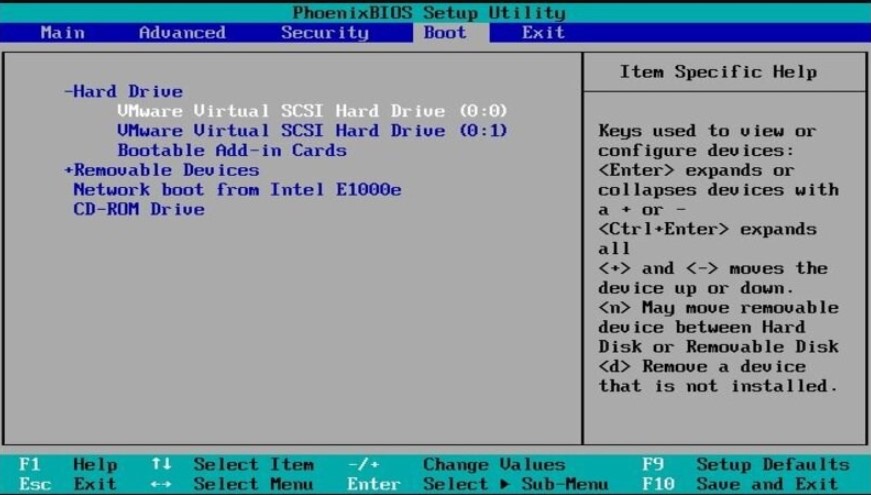
Thay đổi thứ tự khởi động trong BIOS
Bước 1: Đầu tiên bạn cần khởi động lại máy tính của mình > nhấn phím F8 hoặc F12 để có thể kích hoạt Boot Settings. Sau đó bạn cần chọn khởi động máy tính từ ổ đĩa hoặc ổ USB.
Bước 2: Sau khi đã hoàn thành xong quá trình khởi động, màn hình sẽ hiển thị giao diện Install Windows như hình dưới đây. Lúc này bạn chọn Language, Time and currency và Keyboard > chọn Next.
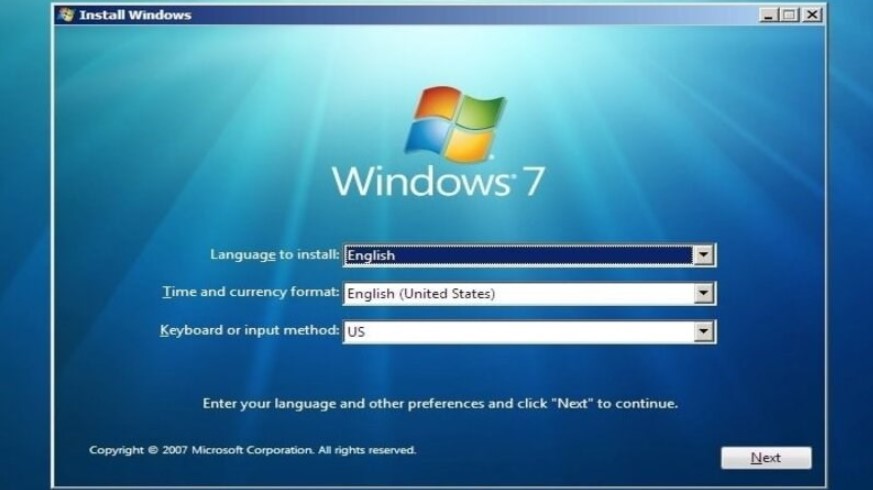
Bước 2 - Sử dụng Windows Startup Repair
Bước 3: Tiếp tục bạn chọn Repair your computer > chọn phiên bản hệ điều hành > chọn Next.
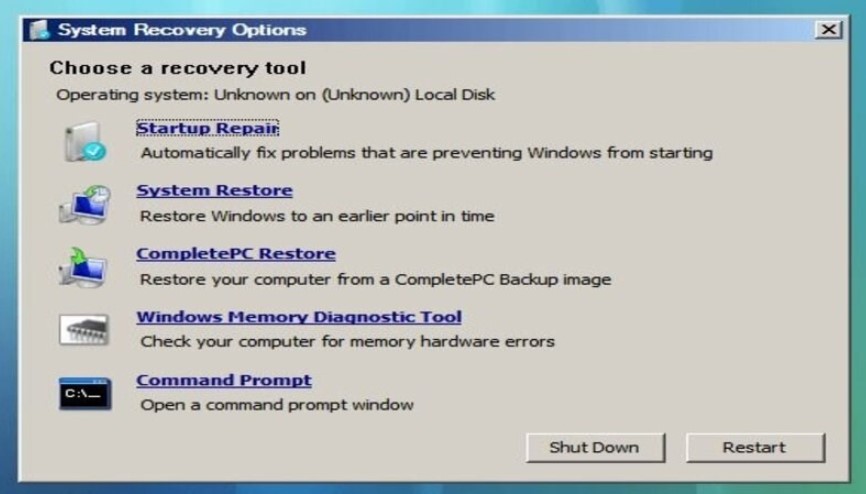
Trên Windows 7
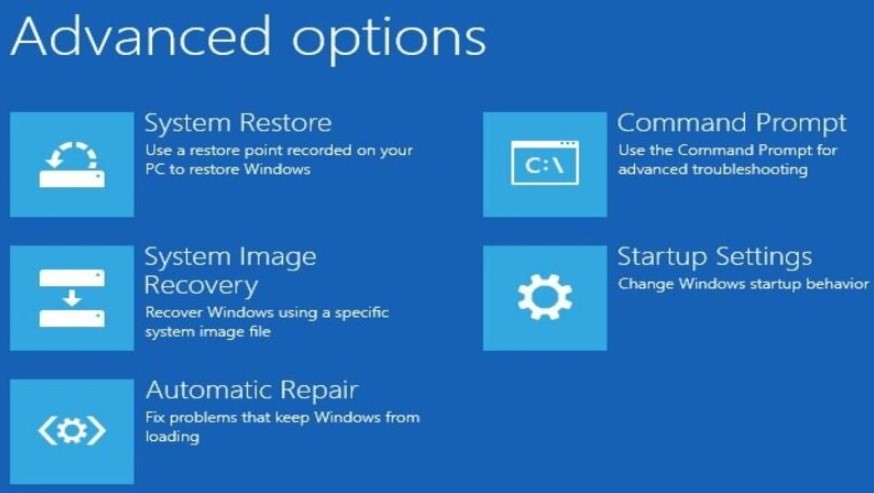
Trên Windows 8 trở lên
Lúc này bạn chọn Automatic Repair hoặc Startup Repair để bắt đầu sửa lỗi của máy tính.
Sau khi thực hiện xong các bước ở trên, bạn cần khởi động lại máy tính của mình và kiểm tra xem máy tính của mình đã được khắc phục lỗi hay chưa.
Bạn cũng nên kiểm tra xem BIOS trên Main đã lỗi thời chưa, tình trạng này cũng dẫn đến tình trạng lỗi Bootmgr is missing. Nếu như máy tính đang gặp phải tình trạng này, người dùng có thể cải thiện và khắc phục lỗi bằng cách nâng cấp phiên bản BIOS của mình lên phiên bản mới nhất nhé.
Bạn có thể xem hướng dẫn chi tiết cách cập nhật phiên bản BIOS mới nhất
Bước 1: Đầu tiên người dùng cần phân vùng hoạt động sai trên máy tính > chọn Set Inactive.
Bước 2: Lúc này bạn có thể chọn phân vùng đúng bằng cách nhân vào Set Active từ menu Partion Management.
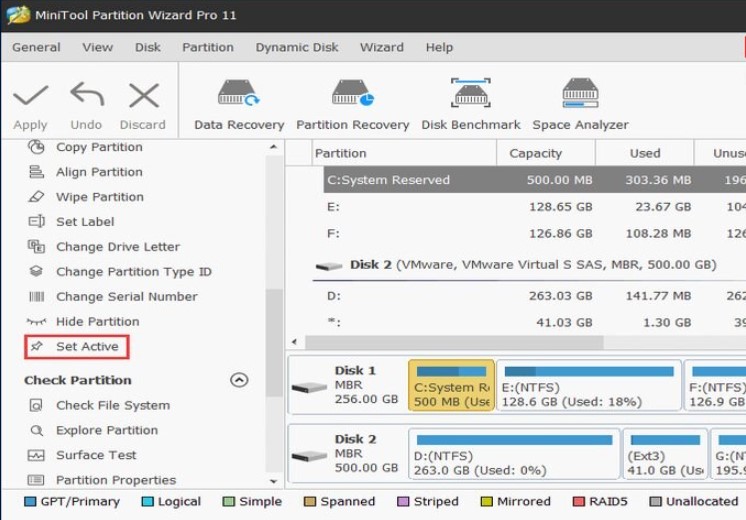
Bước 2 - Chọn phân vùng hoạt động
Bước 3: Tiếp tục bạn chọn MiniTool Paeetition Wizard tại giao diện chính > nhấn chọn Apply để có thể thay đổi tính năng chọn vùng hoạt động.
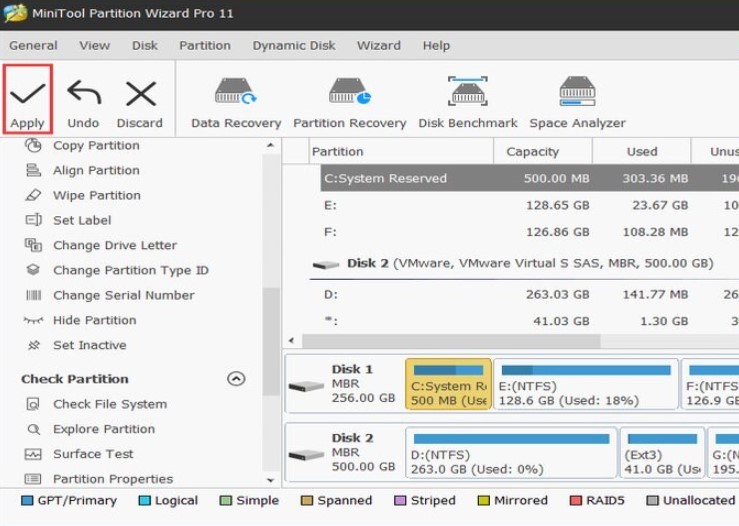
Bước 3 - Chọn phân vùng hoạt động
Nếu như bạn đã thực hiện các bước trên nhưng vẫn không thể khắc phục được lỗi thì bạn có thể sử dụng cách này. Tuy nhiên các này sẽ làm mất hết dữ liệu trong máy. Do đó, trước khi thực hiện, bạn cần sao lưu tất cả các dữ liệu quan trọng lại nhé.
Như vậy trong bài viết này Mega đã hướng dẫn bạn cách khắc phục lỗi Bootmgr is missing nhanh chóng. Hy vọng những nội dung trong bài viết này sẽ có ích đối với bạn trong quá trình sử dụng máy tính.
Xem thêm >>>
Lỗi adapter laptop là gì? Một số lỗi adapter laptop phổ biến và cách khắc phục
Lỗi bios là gì? Nguyên nhân và cách khắc phục lỗi bios trên máy tính hiệu quả nhất
Cách khắc phục lỗi product activation failed khi truy cập Word, Excel, Powerpoint
copyright © mega.com.vn